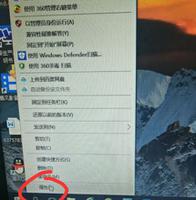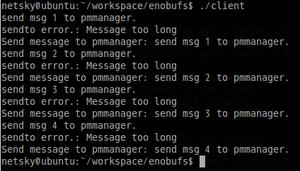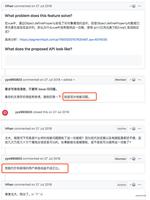Win11/10内存完整性不兼容的原因和解决方法
最近,用户报告说他们无法使用内存完整性功能,因为系统中的驱动程序不兼容会自动禁用该功能。错误代码指出,“解决与这些驱动程序的不兼容问题将使您能够打开内存完整性”。
本指南将引导您完成不同的故障排除方法,帮助用户一劳永逸地解决此问题。我们建议您先完成所有故障排除方法,以了解可能导致您的问题的原因。确定问题后,您可以按照相关的故障排除方法进行修复。
1.去除外设
这听起来可能太简单了,但对一些用户起到了作用的一个修复方法就是简单地移除连接到他们计算机的外部外围设备。
这是一个很好的起点,但如果它不起作用,请转到下面的下一个方法。
2.删除不兼容的驱动程序
由于错误代码表明问题是由不兼容的驱动程序引起的,因此您接下来应该查找这些驱动程序并将它们从系统中删除。
如果您仔细观察错误消息,您将看到导致详细信息中提到的问题的有问题的机器。除此之外,您还可以在“已发布名称”选项中看到与其关联的驱动程序。
如果找不到驱动程序,请不要担心。我们已经在下面解释了如何查找需要去解决问题的有问题的驱动程序。我们将为此方法使用命令提示符。
这是您需要做的所有事情:
- 按Win + R打开运行。
- 在运行的文本字段中键入 cmd,然后单击Ctrl + Shift + Enter键以使用管理权限打开命令提示符。
- 或者,您可以在 Windows 搜索中键入 cmd,然后单击以管理员身份运行。
- 进入命令提示符窗口后,键入下面提到的命令并按Enter键执行它:
pnputil /枚举驱动程序
- 您现在应该看到所有已安装驱动程序的列表。找到导致问题的机器并复制驱动程序的名称。
- 完成后,执行以下命令。将“驱动器名称”部分替换为您要卸载的驱动程序的名称。
pnputil /delete-driver <驱动程序名称>
这就对了!您现在可以启用内存完整性功能并检查问题是否已解决。
3.使用组策略编辑器启用内存完整性
如果上面列出的步骤对您不起作用,那么您还可以使用组策略编辑器来启用内存完整性功能。
组策略编辑器是一个管理级实用程序,它通过策略存储有关 Windows 程序和进程的信息。管理员通常使用这个工具来定制他们系统的进程。您需要系统的管理权限才能使用此功能。
以下是如何继续使用此方法:
- 按Win + R打开运行。
- 在运行中键入 gpedit.msc,然后单击Enter以打开组策略编辑器。
- 在用户帐户确认提示中单击是。
- 进入组策略编辑器后,导航至以下位置:
计算机配置/管理模板/系统/Device Guard
- 双击Turn on Virtualization Based Security选项,然后在以下窗口中单击Enable。
- 选择应用>确定以保存更改。
4. 启动 Windows 进入安全模式
您还可以通过将 Windows 启动到安全模式来启用内存完整性功能,该模式会自动禁用系统运行不需要的任何额外驱动程序和应用程序。
禁用有问题的驱动程序后,您将能够毫无问题地启用和使用内存完整性功能。
以下是您可以如何继续:
- 按Win + R打开运行。
- 在 Run 中键入 msconfig 并按Enter。
- 在接下来的系统配置窗口中,转到常规选项卡并选择选择性启动。
- 单击加载系统服务。
- 现在,转到“服务”选项卡并选中“隐藏所有 Microsoft 服务”复选框。
- 然后,单击全部禁用按钮。
- 点击Apply > OK保存更改。
以上是 Win11/10内存完整性不兼容的原因和解决方法 的全部内容, 来源链接: utcz.com/dzbk/942302.html